在金山文档里怎样设置打印区域 WPS选定区域打印的操作教程
更新时间:2024-01-23 10:07:21作者:yang
在金山文档中,设置打印区域是一个非常方便的功能,无论是在工作还是学习中,我们常常需要打印文件。有时候我们只需要打印文件中的一部分内容,而不是整个文件。这时WPS的选定区域打印功能就派上用场了。通过简单的操作,我们可以轻松地选定需要打印的区域,避免浪费纸张和墨盒。接下来我将为大家详细介绍在金山文档中如何设置打印区域的方法。
wps设置选定区域打印操作教程1、首先我们使用鼠标框选出整个需要打印的区域。
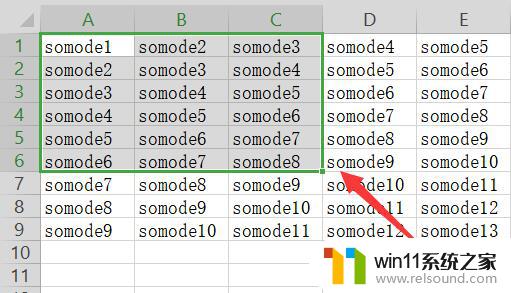
2、选中完成后,点击左上角的“文件”按钮。
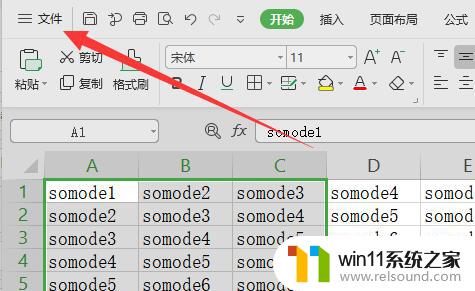
3、然后会弹出一个菜单,点击“打印”
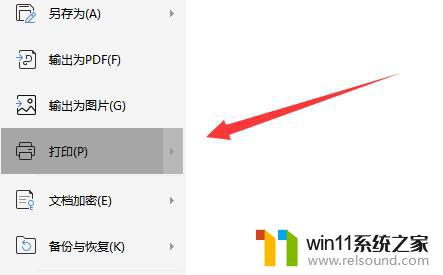
4、最后勾选打印内容下的“选定区域”并点击“开始”即可打印选定区域。
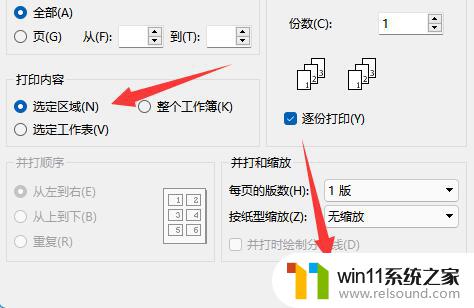
以上就是在金山文档里如何设置打印区域的全部内容,如果你遇到了相同的问题,可以参考本文中介绍的步骤进行修复,希望这对你有所帮助。
- 上一篇: 宝马怎么连接手机蓝牙 宝马5系蓝牙连接教程
- 下一篇: wps如何设置xy轴 wps如何设置xy轴刻度
在金山文档里怎样设置打印区域 WPS选定区域打印的操作教程相关教程
- 打印机设置有问题windows无法打印怎么办 由于打印机设置有问题,windows无法打印如何解决
- 打印机处于错误状态无法打印如何解决
- windows运行怎么打开 电脑运行在哪里打开
- 如何消除激活windows水印 windows激活水印的去掉方法
- 微信电脑版文件怎么在电脑上打开
- 文件夹双击打不开怎么办
- 电脑上rar文件怎么打开
- cdr文件可以用ai打开吗
- windows的壁纸在哪个文件夹 windows桌面背景在哪个文件夹
- 红米手机怎样把旧手机里的内容移到新手机
- 怎么把一段文字变成声音
- 电脑备忘录软件怎么下载到桌面
- 任务栏卡了,不能点了
- error no boot disk has been detected
- 怎样把手机投屏到电脑上
- 电脑上谷歌浏览器无法访问此网站
电脑教程推荐